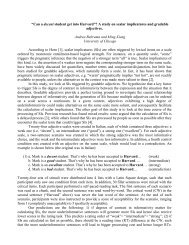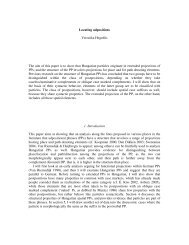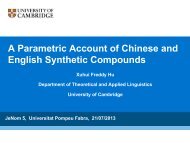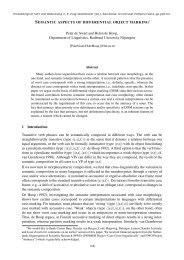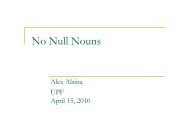Manual de Consulta de Moodle - Aula Virtual de Salud
Manual de Consulta de Moodle - Aula Virtual de Salud
Manual de Consulta de Moodle - Aula Virtual de Salud
Create successful ePaper yourself
Turn your PDF publications into a flip-book with our unique Google optimized e-Paper software.
5 - Recursos y módulos interactivosEn todos los tipos <strong>de</strong> preguntas que admite <strong>Moodle</strong> se pue<strong>de</strong> introducir texto con marcasHTML explícitas. Esto permite que tanto las preguntas como las respuestas puedan incluir textoen negrilla, cursiva u otros estilos. A<strong>de</strong>más, será posible incrustar expresiones matemáticas yarchivos multimedia también en las respuestas a una pregunta (gracias a los filtros ad hoc).Continuamente se están añadiendo nuevos formatos y tipos <strong>de</strong> preguntas a <strong>Moodle</strong>, por loque conviene estar atento a los foros <strong>de</strong> su página web (http://moodle.org).b) configuración <strong>de</strong> un cuestionarioAhora que ya conocemos los tipos <strong>de</strong> preguntas que pue<strong>de</strong>n utilizar los cuestionarios <strong>de</strong><strong>Moodle</strong>, po<strong>de</strong>mos a<strong>de</strong>ntrarnos en cómo crearlos y configurarlos. Como para todas las activida<strong>de</strong>s,para crear un nuevo cuestionario hay que pasar al modo <strong>de</strong> edición y seleccionar cuestionario enla lista <strong>de</strong>splegable <strong>de</strong> la caja agregar actividad <strong>de</strong> un bloque temático. Esto nos llevará alformulario <strong>de</strong> configuración <strong>de</strong>l mismo (Figura 56 y siguientes), don<strong>de</strong> completaremos una serie<strong>de</strong> campos:●●Nombre: es el nombre, se sugiere que sea corto e i<strong>de</strong>ntificativo, con el que aparecerá elcuestionario en la página <strong>de</strong>l curso. Se pue<strong>de</strong>n incluir marcas HTML para lograr efectos <strong>de</strong>estilo en el texto.Introducción: es un texto que será presentado a los estudiantes cada vez que vayan a realizarel cuestionario. Aquí <strong>de</strong>bería incluir las instrucciones, cautelas o indicaciones que quieratransmitir a los estudiantes para que se enfrenten a las preguntas sin dudas metodológicas.Figura 54. Configuración <strong>de</strong> un cuestionario - I●Abrir y Cerrar: es posible <strong>de</strong>finir un intervalo <strong>de</strong> tiempo en el que los estudiantes pue<strong>de</strong>nacce<strong>de</strong>r e intentar completar el cuestionario. Aquí pue<strong>de</strong> especificar las fechas <strong>de</strong> apertura ycierre <strong>de</strong> la actividad. Fuera <strong>de</strong> estas fechas el cuestionario no será accesible a los alumnos.Los siguientes campos <strong>de</strong>l formulario controlan cómo se regulan los intentos <strong>de</strong> completarel cuestionario por los alumnos.78